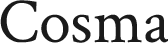WPS表格是一款功能强大的电子表格软件,广泛应用于数据处理、分析和报告制作。以下是制作WPS表格的详细教程,帮助用户快速上手。
**一、创建表格**
1. **启动WPS表格**:首先,打开WPS软件,选择“表格”模块,新建一个空白工作簿。
2. **插入行和列**:在工具栏中找到“行”和“列”按钮,点击即可插入新的行或列。用户可以根据需要调整表格的大小。
3. **输入数据**:在单元格中输入所需的数据,可以是文字、数字或公式。WPS表格支持多种数据类型,方便用户进行复杂的数据处理。
**二、调整表格格式**
1. **设置单元格格式**:选中需要调整的单元格,右键点击选择“设置单元格格式”。在这里,用户可以设置字体、字号、颜色、对齐方式等。
2. **调整行高和列宽**:将鼠标移动到行或列的边界,当指针变成双箭头时,拖动边界即可调整行高或列宽。
3. **合并单元格**:选中需要合并的单元格,点击工具栏中的“合并居中”按钮,即可将多个单元格合并为一个。
**三、使用公式和函数**
1. **插入公式**:在单元格中输入等号(=),然后输入公式或函数名,如SUM、AVERAGE等。WPS表格支持多种内置函数,方便用户进行快速计算。
2. **自动求和**:选中需要求和的单元格区域,点击工具栏中的“自动求和”按钮,即可快速计算选中区域的总和。
**四、数据筛选和排序**
1. **数据筛选**:点击工具栏中的“筛选”按钮,选择需要筛选的列,然后设置筛选条件。WPS表格会根据用户设置的条件自动筛选数据。
2. **数据排序**:选中需要排序的列,点击工具栏中的“排序”按钮,选择升序或降序排序。WPS表格会根据用户选择的排序方式自动调整数据顺序。
通过以上步骤,用户可以轻松制作一个功能齐全的WPS表格。无论是数据处理、分析还是报告制作,WPS表格都能提供强大的支持。